Az iPad alkalmazásváltójának megnyitása és használata
Az iPad feladatkezelője az egyik legegyszerűbb módja az alkalmazások közötti váltásnak, vagy egy nemrég megnyitott alkalmazásra való váltásnak. Ezenkívül hozzáférést biztosít a vezérlőpulthoz, és lehetővé teszi, hogy kilépjen egy olyan alkalmazásból, amelyet már nem kell megnyitnia.
Ezek az utasítások az iOS 4.2.1 vagy újabb verziót futtató iPadekre vonatkoznak.
Az iPad többfeladatos funkcióinak bekapcsolása
Az olyan funkciók használatához, mint az Alkalmazásváltó, először győződjön meg arról, hogy be van kapcsolva az opciók. Íme, hogyan kell ezt megtenni.
-
A kezdőképernyőn érintse meg a lehetőséget Beállítások.

-
Válassza ki Tábornok.

-
Koppintson a Multitasking és dokkoló.
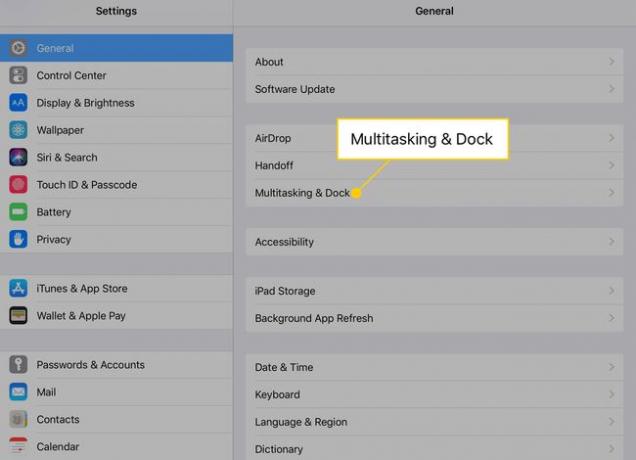
-
A következő képernyőn azok a kapcsolók találhatók, amelyekre más többfeladatos funkciók, például a Slide Over és a Kép a képben funkció bekapcsolásához lesz szüksége. De az, amelyikről meg akarsz győződni, be van kapcsolva Gesztusok.
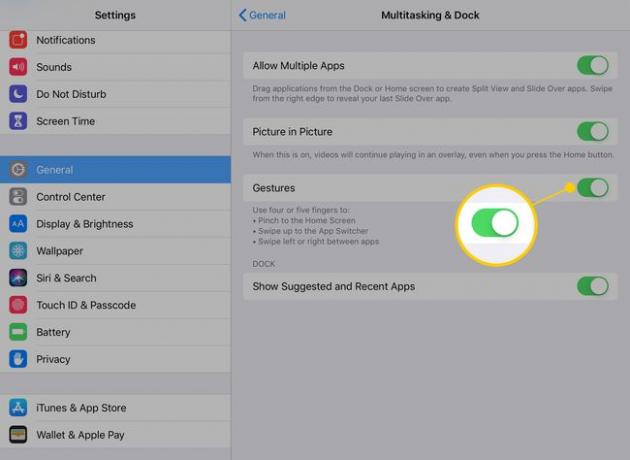
Ha ez a beállítás aktiválva van, akkor minden lehetőség rendelkezésre áll, hogy elérje az Alkalmazásváltót.
Nyissa meg az Alkalmazásváltót kétféleképpen:
- Kattintson duplán a Home gomb, amely az iPad kijelzője alatti fizikai gomb, ha portré módban tartja. A későbbi modelleknél ez az érzékelő is Touch ID.
- Húzza felfelé az ujját az iPad kijelzőjének alsó szélétől, ahol a képernyő találkozik a ferde felülettel
Feladatkezelő képernyő
Ha meg van nyitva a Feladatkezelő képernyő, a legutóbb használt alkalmazásai ablakként jelennek meg a képernyőn. Íme néhány dolog, amit ezen a képernyőn tehet:
- Érintse meg az alkalmazás ablakát a váltáshoz.
- Ha a képernyő bal oldaláról a jobb oldal felé csúsztat, görgetheti a nemrég megnyitott alkalmazásait. Ez a funkció segít az alkalmazásra váltani, még akkor is, ha már néhány óra telt el az utolsó megnyitása óta.
- Te is zárjon be egy alkalmazást tartsa az ujját az alkalmazás ablakán, és csúsztassa a képernyő teteje felé. Ez a mozdulat teljesen bezárja az alkalmazást. Általában nem kell kilépnie egy ilyen alkalmazásból, de ha van egy alkalmazása, amely hibásan működik, akkor annak bezárása és újraindítása jó hibaelhárítási lépés.
Az alkalmazások közötti gyors váltás nagyszerű módja a termelékenység növelésének, de bár a feladatkezelő nagyon egyszerűvé teszi, nem mindig a leggyorsabb. Két másik módszer is van az alkalmazások közötti gyors váltáshoz.
Alkalmazások váltása az iPad dokkolójával
Az iPad dokkolója megjeleníti a három legutóbb használt alkalmazást a dokkoló jobb oldalán. Függőleges vonal választja el a legutóbbi alkalmazásokat azoktól, amelyeket véglegesen rögzített a Dockhoz.
Az iPad dokkolója mindig látható a kezdőképernyőn, de az alkalmazásokon belül is gyorsan hozzáférhet. Ha felfelé csúsztatja az ujját a képernyő alsó szélétől, megjelenik a Dock.
Ha a dokkoló látható, azzal elindíthatja az egyik legutóbb használt alkalmazást, vagy bármelyik alkalmazást, amelyet a bal oldalára rögzített.
Többfeladatos munka a dokkoló segítségével
A Dokk is gyerekjáték a multitasking azáltal, hogy gyors és egyszerű módot kínál több alkalmazás egyidejű megjelenítésére a képernyőn a Slide Over, Split View és Kép a képben funkcióval. Így nyithat meg egyszerre akár három alkalmazást az iPaden.
-
Nyissa meg az első használni kívánt alkalmazást.
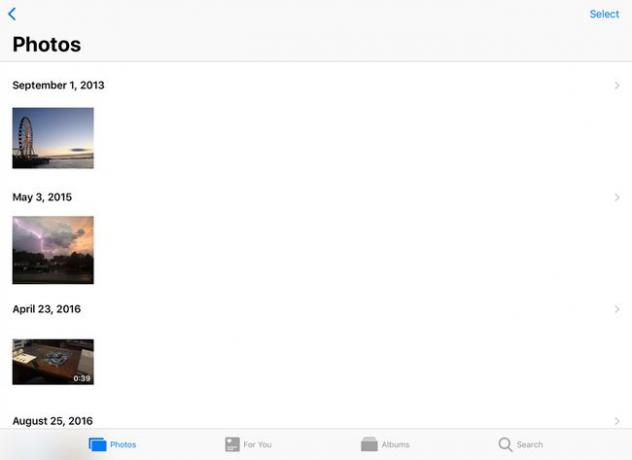
-
A dokkoló felhúzásához húzza felfelé az ujját a képernyő aljáról.
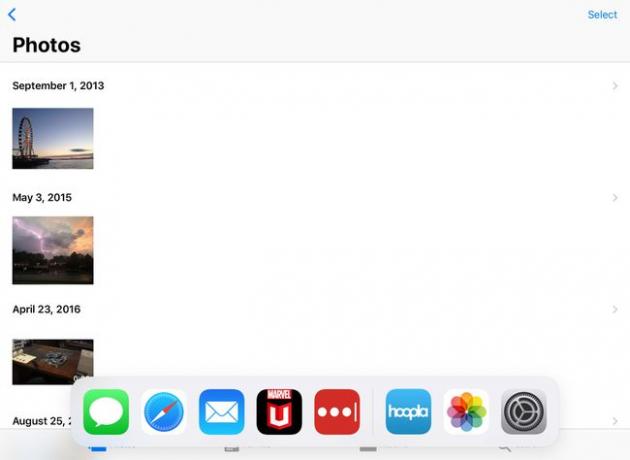
-
Húzza a következő megnyitni kívánt alkalmazás ikonját a képernyő jobb oldalára.
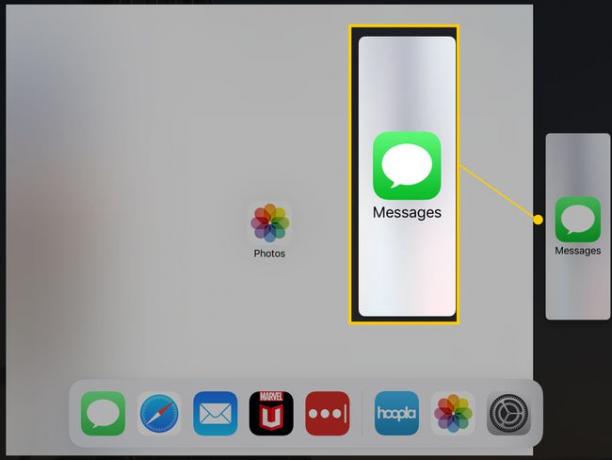
-
Engedje el az ikont, és az alkalmazások egymás mellett jelennek meg.
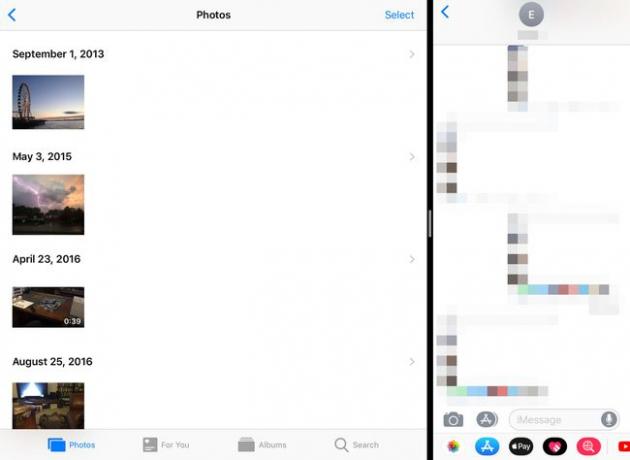
-
Mindkét alkalmazás szélességét úgy állíthatja be, hogy a fület balra vagy jobbra húzza. Ha a képernyő bármelyik szélére húzza, az alkalmazás bezárul az adott oldalon.
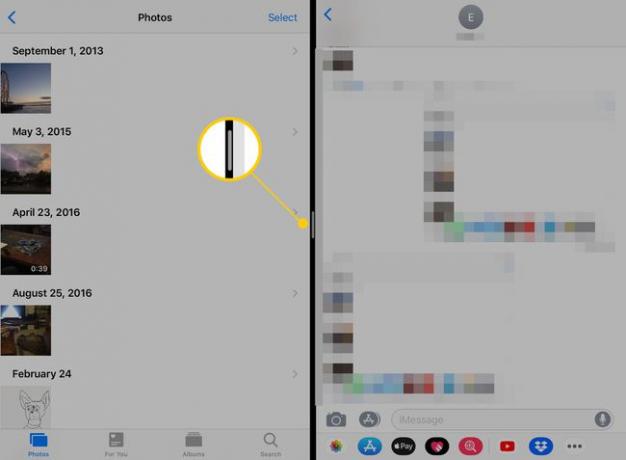
-
Egy harmadik alkalmazás megnyitásához a Slide Over alkalmazásban húzza fel ismét a dokkolót, és húzza a kívánt alkalmazás ikonját a már megnyitott két alkalmazás közötti vonalra (ahol a beállító csúszka található).
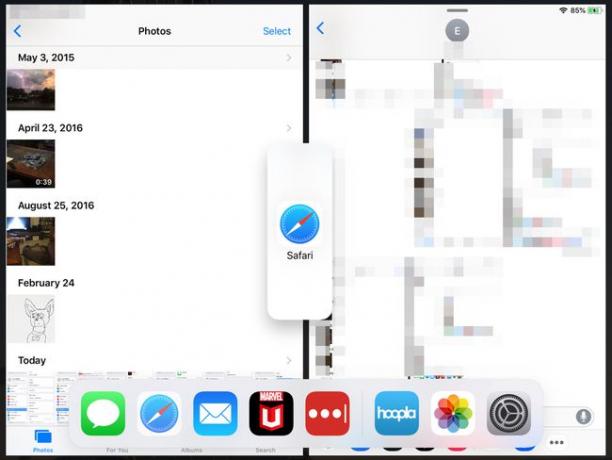
-
Az ikon elengedése után a harmadik alkalmazás egy magas, téglalap alakú ablakban nyílik meg a másik kettő tetején. Az alkalmazás tetején található csúszkával ideiglenesen lecsúsztathatja a képernyőről. A visszahúzáshoz húzza át az ujját a képernyő szélétől.
Ha több alkalmazás is nyitva van, húzhat fényképeket, szövegeket és videókat közöttük.
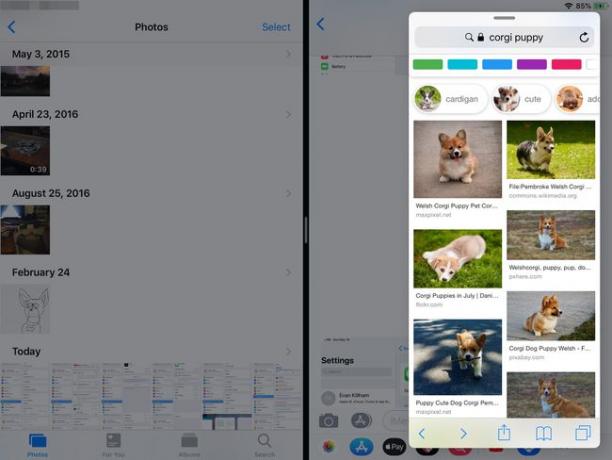
Nem minden alkalmazás támogatja a multitaskingot. Ha az alkalmazás vízszintes téglalap helyett négyzet alakú ablakként jelenik meg, amikor a képernyő közepe felé húzza, akkor teljes képernyős módban fog elindulni.
Alkalmazások váltása többfeladatos kézmozdulatokkal
Az iOS-be beépített többfeladatos gesztusok néhány klassz titkok amelyek segítségével a legtöbbet hozhatja ki iPadjéből.
Ezekkel a mozdulatokkal válthat az alkalmazások között úgy, hogy négy ujját lenyomva tartja az iPad képernyőjén, és balra vagy jobbra csúsztatva navigálhat a legutóbb használt alkalmazások között. Az Alkalmazásváltó felfedéséhez négy ujját is felfelé csúsztathatja.
